Die Auslagerungsdatei ist der Teil der Festplatte, den der Computer als Arbeitsspeicher verwendet, wenn ihm der normale Speicher ausgeht. Standardmäßig ist die Größe der Auslagerungsdatei sehr klein, Experten empfehlen, ihren Wert mehrmals zu erhöhen. Wie ändere ich die Auslagerungsdatei?
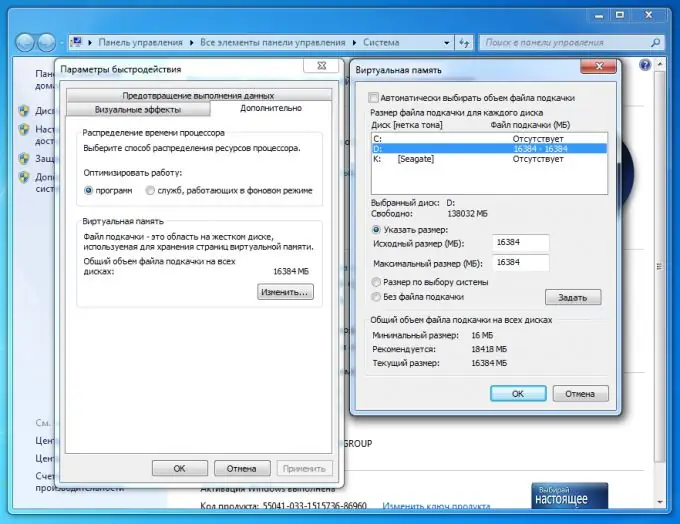
Anweisungen
Schritt 1
Gehen Sie zum Menü Virtueller Speicher. Klicken Sie dazu mit der rechten Maustaste auf "Arbeitsplatz", wählen Sie "Eigenschaften" und klicken Sie auf "Erweitert" oder "Erweiterte Systemeinstellungen" (je nach Betriebssystem).
Klicken Sie anschließend unter der Überschrift "Leistung" auf "Optionen" und gehen Sie auf die Registerkarte "Erweitert".
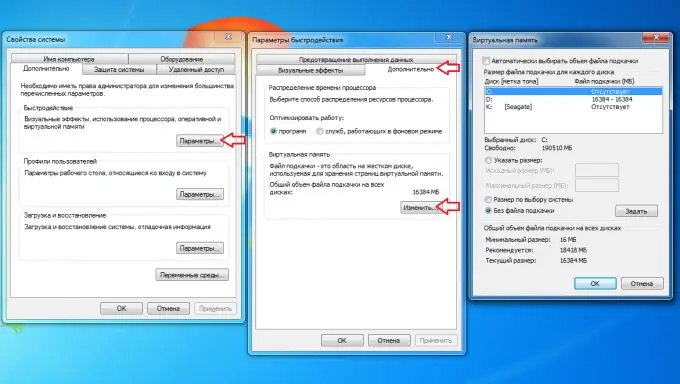
Schritt 2
Wählen Sie das Laufwerk aus, für das Sie die Auslagerungsdatei ändern möchten. Geben Sie die RAM-Größe in Megabyte als Mindest- und Höchstwert an. Wenn Sie ihn nicht kennen, ist das in Ordnung, schreiben Sie einfach "4096" (was 4 GB bedeutet) in beide Felder.
Wenn Sie 2 physische Festplatten verwenden, wird empfohlen, die Auslagerungsdatei von der Festplatte zu entfernen, auf der das Betriebssystem installiert ist.
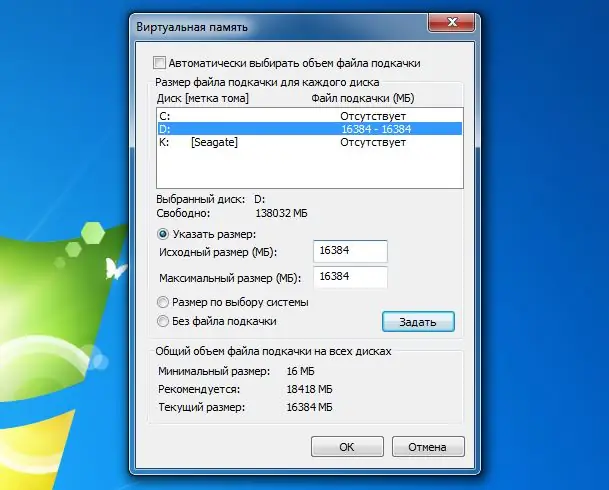
Schritt 3
Achten Sie darauf, auf die Schaltfläche "Set" zu klicken, sonst werden die Änderungen nicht wirksam.






